CÓMO
Separar el área de polígono de zona de influencia intersecada en ArcGIS Online Map Viewer Classic
Resumen
En algunos casos, es necesario separar el área de zona de influencia de dos polígonos que se intersecan para ofrecer una imagen clara de la zona superpuesta. Por ejemplo, la siguiente imagen muestra un sitio de construcción que se está construyendo cerca de dos humedales. Como las actividades de construcción realizadas cerca de los humedales pueden representar un riesgo para los trabajadores y la construcción, se coloca una zona de influencia alrededor de los humedales, que interseca incluso más la zona de construcción. A continuación, se separa esta zona para ofrecer una visión clara de la zona de peligro y evitar cualquier actividad de construcción.
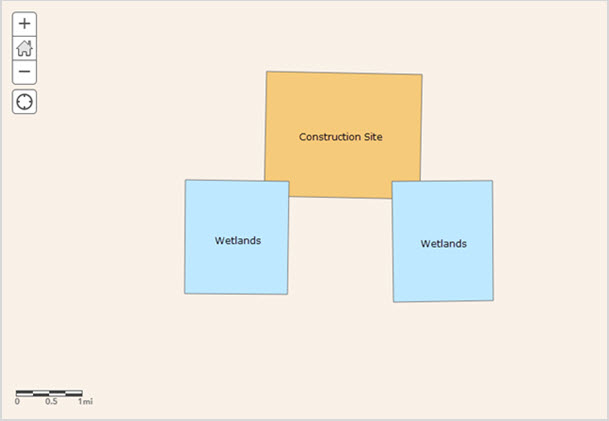
Este artículo ofrece un flujo de trabajo para separar el área de polígono de zona de influencia intersecada entre las capas de ejemplo Sitio de construcción y Humedales en ArcGIS Online Map Viewer Classic.
Procedimiento
- Inicie sesión en ArcGIS Online y haga clic en Contenido > Mi contenido.
- Vaya al mapa web, haga clic en Más opciones y seleccione Abrir en Map Viewer Classic.
- Cree una zona de influencia alrededor de la capa con la herramienta Crear zona de influencia.
- En Map Viewer Classic, en la pestaña Detalles, haga clic en Mostrar contenido del mapa y, a continuación, haga clic en el icono Realizar análisis
 situado debajo de la capa de referencia.
situado debajo de la capa de referencia. - En el panel Realizar análisis, haga clic en Análisis de entidades, expanda Utilizar proximidad y haga clic en Crear zonas de influencia.
- En el panel Crear zonas de influencia, en Introducir tamaño de zona de influencia, especifique el valor de la distancia y seleccione la unidad en la lista desplegable. En este ejemplo, el tamaño de la zona de influencia es 0,3 y se selecciona Millas.
- En Nombre de capa de resultados, especifique un nombre para la zona de influencia.
- Haga clic en EJECUTAR ANÁLISIS.
- En Map Viewer Classic, en la pestaña Detalles, haga clic en Mostrar contenido del mapa y, a continuación, haga clic en el icono Realizar análisis
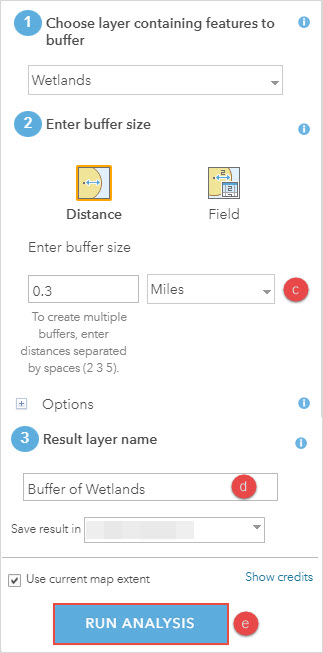
La siguiente imagen muestra la capa de zona de influencia alrededor de los polígonos de los humedales.
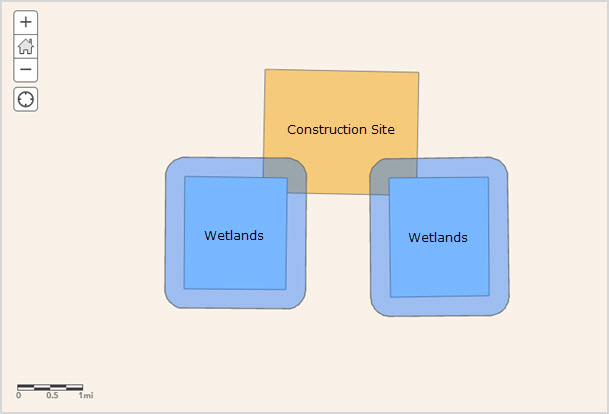
- En la pestaña Detalles , haga clic en Mostrar contenido del mapa y haga clic en el icono Realizar análisis
 debajo de la capa de zona de influencia.
debajo de la capa de zona de influencia. - En el panel Realizar análisis, haga clic en Análisis de entidades, expanda Buscar ubicaciones y haga clic en la herramienta Derivar nuevas ubicaciones para separar la capa de zona de influencia intersecada.
- Configure los parámetros para separar la capa de zona de influencia de la capa original.
- En el panel Derivar nuevas ubicaciones, en Derivar nuevas ubicaciones que coincidan con la(s) siguiente(s) expresión(es), haga clic en AGREGAR EXPRESIÓN.
- En la ventana Agregar expresión, en el primer menú desplegable, seleccione la capa de zona de influencia. En este ejemplo, se selecciona «Zona de influencia de los humedales».
- En el menú desplegable dónde (consulta de atributos), seleccione no se interseca.
- Para el tercer menú desplegable, seleccione la capa original que se separará de la capa de zona de influencia. En este ejemplo, se selecciona «Humedales».
- Haga clic en AGREGAR.
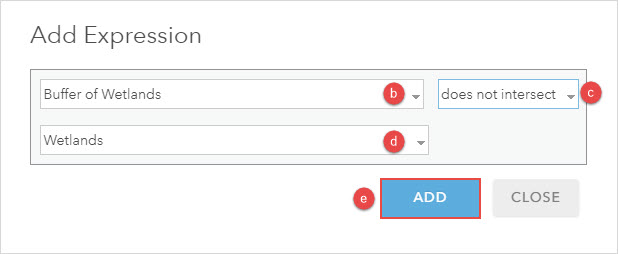
- Configure los parámetros para separar el área intersecada de la capa de zona de influencia y la capa de sitio de construcción.
- En el panel Derivar nuevas ubicaciones, en Derivar nuevas ubicaciones que coincidan con la(s) siguiente(s) expresión(es), haga clic en AGREGAR EXPRESIÓN.
- En la ventana Agregar expresión, en el primer menú desplegable, seleccione la capa de zona de influencia.
- En el menú desplegable dónde (consulta de atributo), seleccione interseca.
- Para el tercer menú desplegable, seleccione la capa que interseca la capa de zona de influencia. En este ejemplo, se selecciona «Sitio de construcción».
- Haga clic en AGREGAR.
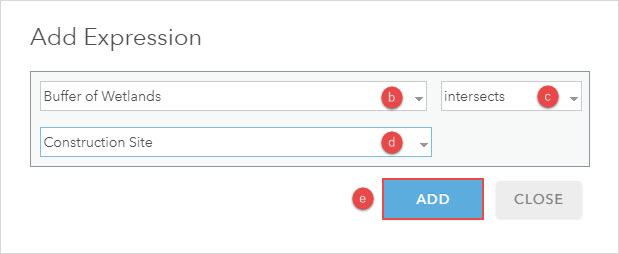
- En Nombre de capa de resultados, especifique un nombre para la capa.
- Haga clic en EJECUTAR ANÁLISIS.
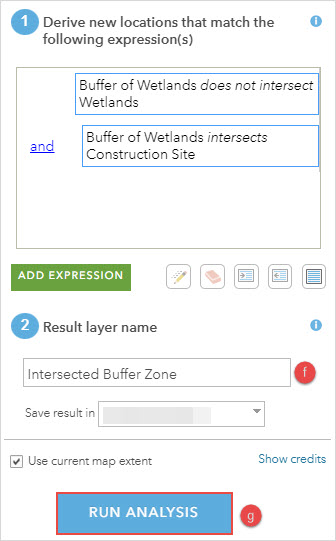
La siguiente imagen muestra la zona de intersección de la zona de influencia entre las capas Sitio de construcción y Humedales.
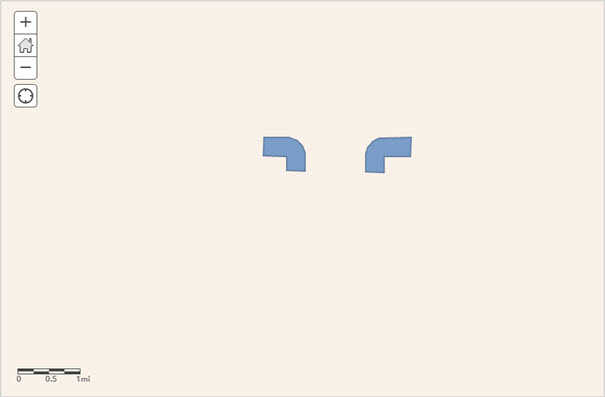
Id. de artículo: 000029655
Obtener ayuda de expertos en ArcGIS
Empieza a chatear ahora

